2021 Peugeot 308 manual radio set
[x] Cancel search: manual radio setPage 22 of 244
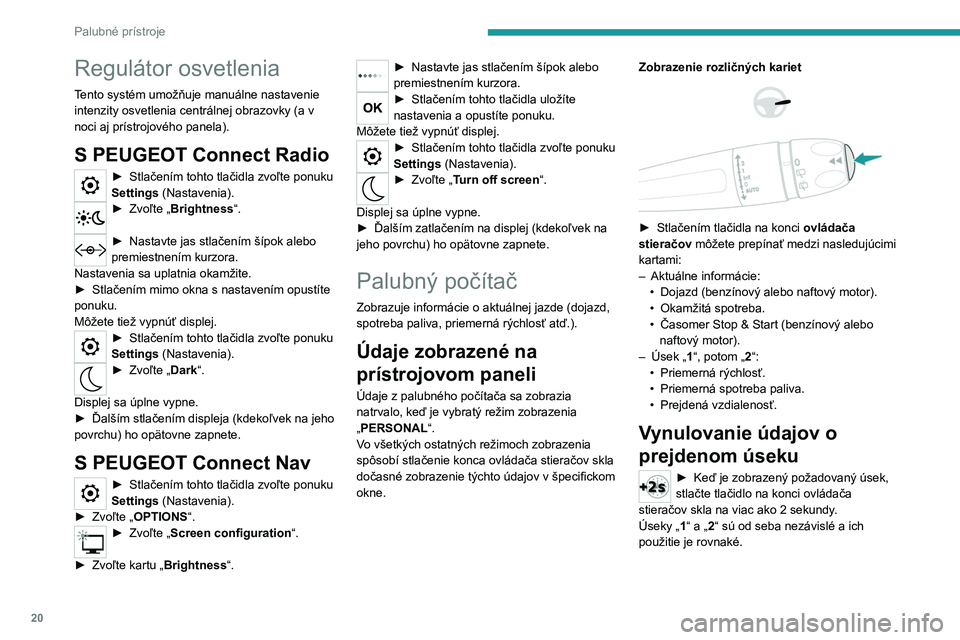
20
Palubné prístroje
Regulátor osvetlenia
Tento systém umožňuje manuálne nastavenie
intenzity osvetlenia centrálnej obrazovky (a v
noci aj prístrojového panela).
S PEUGEOT Connect Radio
► Stlačením tohto tlačidla zvoľte ponuku
Settings (Nastavenia).
► Zvoľte „Brightness “.
► Nastavte jas stlačením šípok alebo
premiestnením kurzora.
Nastavenia sa uplatnia okamžite.
►
Stlačením mimo okna s
nastavením opustíte
ponuku.
Môžete tiež vypnúť displej.
► Stlačením tohto tlačidla zvoľte ponuku
Settings (Nastavenia).
► Zvoľte „Dark“.
Displej sa úplne vypne.
►
Ďalším stlačením displeja (kdekoľvek na jeho
povrchu) ho opätovne zapnete.
S PEUGEOT Connect Nav
► Stlačením tohto tlačidla zvoľte ponuku
Settings (Nastavenia).
►
Zvoľte „ OPTIONS “.
► Zvoľte „Screen configuration “.
►
Zvoľte kartu „ Brightness
“.
► Nastavte jas stlačením šípok alebo
premiestnením kurzora.
► Stlačením tohto tlačidla uložíte
nastavenia a opustíte ponuku.
Môžete tiež vypnúť displej.
► Stlačením tohto tlačidla zvoľte ponuku
Settings (Nastavenia).
► Zvoľte „T urn off screen“.
Displej sa úplne vypne.
►
Ďalším zatlačením na displej (kdekoľvek na
jeho povrchu) ho opätovne zapnete.
Palubný počítač
Zobrazuje informácie o aktuálnej jazde (dojazd,
spotreba paliva, priemerná rýchlosť atď.).
Údaje zobrazené na
prístrojovom paneli
Údaje z palubného počítača sa zobrazia
natrvalo, keď je vybratý režim zobrazenia
„
PERSONAL“.
Vo všetkých ostatných režimoch zobrazenia
spôsobí stlačenie konca ovládača stieračov skla
dočasné zobrazenie týchto údajov v špecifickom
okne. Zobrazenie rozličných kariet
► Stlačením tlačidla na konci ovládača
stieračov môžete prepínať medzi nasledujúcimi
kartami:
–
Aktuálne informácie:
•
Dojazd (benzínový alebo naftový motor).
•
Okamžitá spotreba.
•
Časomer Stop & Start (benzínový alebo
naftový motor).
–
Úsek „
1“, potom „2“:
•
Priemerná rýchlosť.
•
Priemerná spotreba paliva.
•
Prejdená vzdialenosť.
Vynulovanie údajov o
prejdenom úseku
► Keď je zobrazený požadovaný úsek,
stlačte tlačidlo na konci ovládača
stieračov skla na viac ako 2 sekundy
.
Úseky „1“ a
„2“ sú od seba nezávislé a ich
použitie je rovnaké.
Page 65 of 244
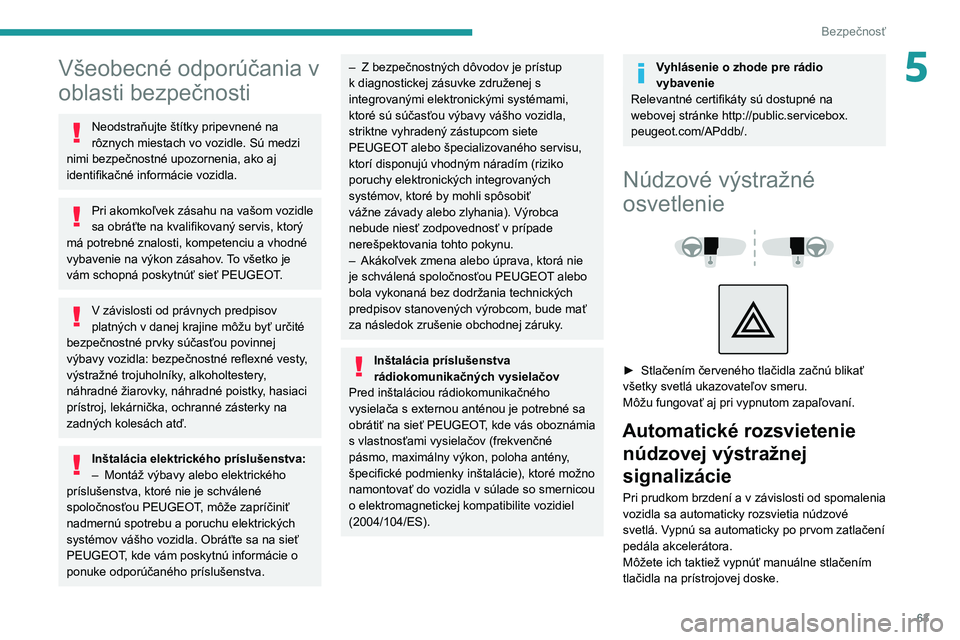
63
Bezpečnosť
5Všeobecné odporúčania v
oblasti bezpečnosti
Neodstraňujte štítky pripevnené na
rôznych miestach vo vozidle. Sú medzi
nimi bezpečnostné upozornenia, ako aj
identifikačné informácie vozidla.
Pri akomkoľvek zásahu na vašom vozidle
sa obráťte na kvalifikovaný servis, ktorý
má potrebné znalosti, kompetenciu a vhodné
vybavenie na výkon zásahov. To všetko je
vám schopná poskytnúť sieť PEUGEOT.
V závislosti od právnych predpisov
platných v danej krajine môžu byť určité
bezpečnostné prvky súčasťou povinnej
výbavy vozidla: bezpečnostné reflexné vesty,
výstražné trojuholníky, alkoholtestery,
náhradné žiarovky, náhradné poistky, hasiaci
prístroj, lekárnička, ochranné zásterky na
zadných kolesách atď.
Inštalácia elektrického príslušenstva:
– Montáž výbavy alebo elektrického
príslušenstva, ktoré nie je schválené
spoločnosťou PEUGEOT
, môže zapríčiniť
nadmernú spotrebu a poruchu elektrických
systémov vášho vozidla. Obráťte sa na sieť
PEUGEOT, kde vám poskytnú informácie o
ponuke odporúčaného príslušenstva.
– Z bezpečnostných dôvodov je prístup
k diagnostickej zásuvke združenej s
integrovanými elektronickými systémami,
ktoré sú súčasťou výbavy vášho vozidla,
striktne vyhradený zástupcom siete
PEUGEOT
alebo špecializovaného servisu,
ktorí disponujú vhodným náradím (riziko
poruchy elektronických integrovaných
systémov, ktoré by mohli spôsobiť
vážne závady alebo zlyhania). Výrobca
nebude niesť zodpovednosť v prípade
nerešpektovania tohto pokynu.
–
Akákoľvek zmena alebo úprava, ktorá nie
je schválená spoločnosťou PEUGEOT
alebo
bola vykonaná bez dodržania technických
predpisov stanovených výrobcom, bude mať
za následok zrušenie obchodnej záruky.
Inštalácia príslušenstva
rádiokomunikačných vysielačov
Pred inštaláciou rádiokomunikačného
vysielača s externou anténou je potrebné sa
obrátiť na sieť PEUGEOT, kde vás oboznámia
s vlastnosťami vysielačov (frekvenčné
pásmo, maximálny výkon, poloha antény,
špecifické podmienky inštalácie), ktoré možno
namontovať do vozidla v súlade so smernicou
o elektromagnetickej kompatibilite vozidiel
(2004/104/ES).
Vyhlásenie o zhode pre rádio
vybavenie
Relevantné certifikáty sú dostupné na
webovej stránke http://public.servicebox.
peugeot.com/APddb/.
Núdzové výstražné
osvetlenie
► Stlačením červeného tlačidla začnú blikať
všetky svetlá ukazovateľov smeru.
Môžu fungovať aj pri vypnutom zapaľovaní.
Automatické rozsvietenie núdzovej výstražnej
signalizácie
Pri prudkom brzdení a v závislosti od spomalenia
vozidla sa automaticky rozsvietia núdzové
svetlá. Vypnú sa automaticky po prvom zatlačení
pedála akcelerátora.
Môžete ich taktiež vypnúť manuálne stlačením
tlačidla na prístrojovej doske.
Page 202 of 244
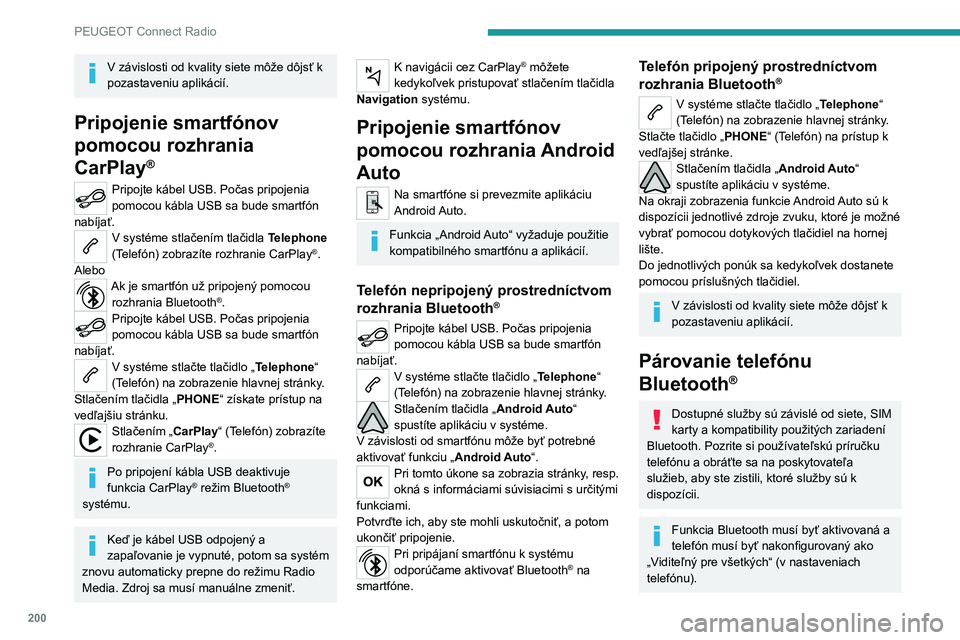
200
PEUGEOT Connect Radio
V závislosti od kvality siete môže dôjsť k
pozastaveniu aplikácií.
Pripojenie smartfónov
pomocou rozhrania
CarPlay
®
Pripojte kábel USB. Počas pripojenia
pomocou kábla USB sa bude smartfón
nabíjať.
V systéme stlačením tlačidla Telephone
(Telefón) zobrazíte rozhranie CarPlay®.
Alebo
Ak je smartfón už pripojený pomocou rozhrania Bluetooth®.Pripojte kábel USB. Počas pripojenia
pomocou kábla USB sa bude smartfón
nabíjať.
V systéme stlačte tlačidlo „Telephone“
(Telefón) na zobrazenie hlavnej stránky.
Stlačením tlačidla „ PHONE“ získate prístup na
vedľajšiu stránku.
Stlačením „CarPlay“ (Telefón) zobrazíte
rozhranie CarPlay®.
Po pripojení kábla USB deaktivuje
funkcia CarPlay® režim Bluetooth®
systému.
Keď je kábel USB odpojený a
zapaľovanie je vypnuté, potom sa systém
znovu automaticky prepne do režimu Radio
Media. Zdroj sa musí manuálne zmeniť.
K navigácii cez CarPlay® môžete
kedykoľvek pristupovať stlačením tlačidla
Navigation systému.
Pripojenie smartfónov
pomocou rozhrania Android
Auto
Na smartfóne si prevezmite aplikáciu
Android Auto.
Funkcia „Android Auto“ vyžaduje použitie
kompatibilného smartfónu a aplikácií.
Telefón nepripojený prostredníctvom
rozhrania Bluetooth®
Pripojte kábel USB. Počas pripojenia
pomocou kábla USB sa bude smartfón
nabíjať.
V systéme stlačte tlačidlo „Telephone“
(Telefón) na zobrazenie hlavnej stránky.
Stlačením tlačidla „Android Auto“
spustíte aplikáciu v systéme.
V závislosti od smartfónu môže byť potrebné
aktivovať funkciu „ Android Auto“.
Pri tomto úkone sa zobrazia stránky, resp.
okná s informáciami súvisiacimi s určitými
funkciami.
Potvrďte ich, aby ste mohli uskutočniť, a
potom
ukončiť pripojenie.
Pri pripájaní smartfónu k systému
odporúčame aktivovať Bluetooth® na
smartfóne.
Telefón pripojený prostredníctvom
rozhrania Bluetooth®
V systéme stlačte tlačidlo „Telephone“
(Telefón) na zobrazenie hlavnej stránky.
Stlačte tlačidlo „ PHONE“ (Telefón) na prístup k
vedľajšej stránke.
Stlačením tlačidla „Android Auto“
spustíte aplikáciu v systéme.
Na okraji zobrazenia funkcie Android Auto sú k
dispozícii jednotlivé zdroje zvuku, ktoré je možné
vybrať pomocou dotykových tlačidiel na hornej
lište.
Do jednotlivých ponúk sa kedykoľvek dostanete
pomocou príslušných tlačidiel.
V závislosti od kvality siete môže dôjsť k
pozastaveniu aplikácií.
Párovanie telefónu
Bluetooth
®
Dostupné služby sú závislé od siete, SIM
karty a kompatibility použitých zariadení
Bluetooth. Pozrite si používateľskú príručku
telefónu a obráťte sa na poskytovateľa
služieb, aby ste zistili, ktoré služby sú k
dispozícii.
Funkcia Bluetooth musí byť aktivovaná a
telefón musí byť nakonfigurovaný ako
„Viditeľný pre všetkých“ (v nastaveniach
telefónu).
Na dokončenie spárovania, bez ohľadu na
to, aký postup ste použili (z telefónu alebo zo
systému), skontrolujte, či je kód v systéme
a telefóne rovnaký.
Ak zlyhá postup párovania, odporúčame deaktivovať, a potom znovu aktivovať
funkciu Bluetooth v telefóne.
Postup pomocou telefónu
Zvoľte si názov systému v zozname
nájdených zariadení.
V systéme potvrďte požiadavku na pripojenie
telefónu.
Postup pomocou systému
Stlačením tlačidla Telephone zobrazíte
hlavnú stránku.
Stlačte možnosť „Bluetooth search“.
Zobrazí sa zoznam nájdených telefónov.
Zvoľte si názov vybraného telefónu v
zozname.
Zdieľanie pripojenia
Systém ponúka možnosť pripojiť telefón s 3
profilmi:
– „Telephone“ (Telefón) (súprava hands-free,
iba telefón),
– „Streaming“ (streamovanie: bezdrôtové
prehrávanie zvukových súborov telefónu),
– „Mobile internet data “.
Vyberte jeden alebo viacero profilov.
Page 221 of 244
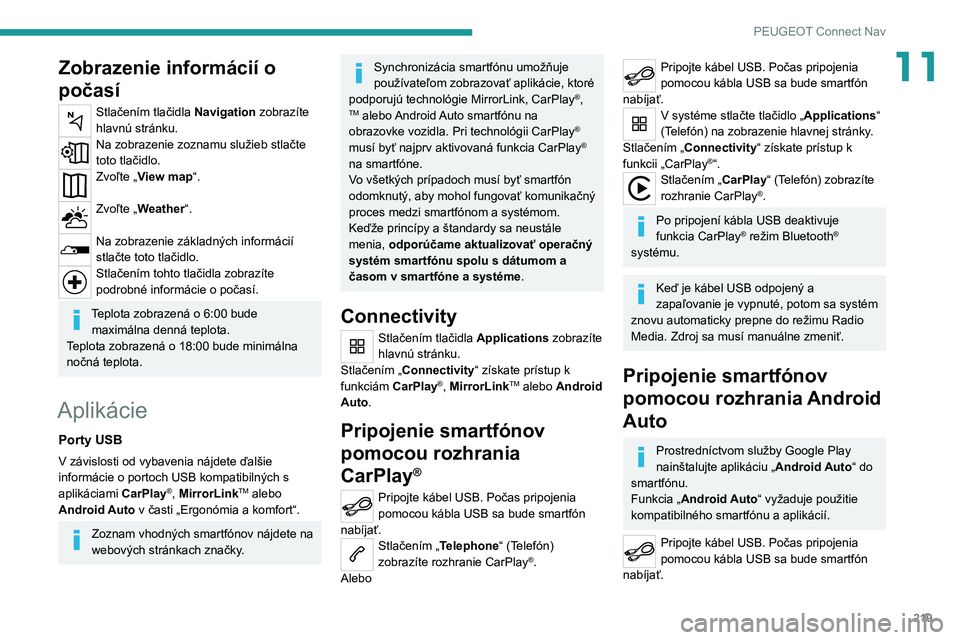
219
PEUGEOT Connect Nav
11Zobrazenie informácií o
počasí
Stlačením tlačidla Navigation zobrazíte
hlavnú stránku.
Na zobrazenie zoznamu služieb stlačte
toto tlačidlo.
Zvoľte „View map“.
Zvoľte „Weather“.
Na zobrazenie základných informácií
stlačte toto tlačidlo.
Stlačením tohto tlačidla zobrazíte
podrobné informácie o počasí.
Teplota zobrazená o 6:00 bude
maximálna denná teplota.
Teplota zobrazená o 18:00 bude minimálna
nočná teplota.
Aplikácie
Porty USB
V závislosti od vybavenia nájdete ďalšie
informácie o portoch USB kompatibilných s
aplikáciami CarPlay
®, MirrorLinkTM alebo
Android Auto v časti „Ergonómia a komfort“.
Zoznam vhodných smartfónov nájdete na
webových stránkach značky.
Synchronizácia smartfónu umožňuje
používateľom zobrazovať aplikácie, ktoré
podporujú technológie MirrorLink, CarPlay
®, TM alebo Android Auto smartfónu na
obrazovke vozidla. Pri technológii CarPlay®
musí byť najprv aktivovaná funkcia CarPlay®
na smartfóne.
Vo všetkých prípadoch musí byť smartfón
odomknutý, aby mohol fungovať komunikačný
proces medzi smartfónom a systémom.
Keďže princípy a štandardy sa neustále
menia, odporúčame aktualizovať operačný
systém smartfónu spolu s dátumom a
časom v smartfóne a systéme .
Connectivity
Stlačením tlačidla Applications zobrazíte
hlavnú stránku.
Stlačením „Connectivity“ získate prístup k
funkciám CarPlay
®, MirrorLinkTM alebo Android
Auto.
Pripojenie smartfónov
pomocou rozhrania
CarPlay
®
Pripojte kábel USB. Počas pripojenia
pomocou kábla USB sa bude smartfón
nabíjať.
Stlačením „Telephone“ (Telefón)
zobrazíte rozhranie CarPlay®.
Alebo
Pripojte kábel USB. Počas pripojenia
pomocou kábla USB sa bude smartfón
nabíjať.
V systéme stlačte tlačidlo „Applications “
(Telefón) na zobrazenie hlavnej stránky.
Stlačením „Connectivity“ získate prístup k
funkcii „CarPlay
®“.Stlačením „CarPlay“ (Telefón) zobrazíte
rozhranie CarPlay®.
Po pripojení kábla USB deaktivuje
funkcia CarPlay® režim Bluetooth®
systému.
Keď je kábel USB odpojený a
zapaľovanie je vypnuté, potom sa systém
znovu automaticky prepne do režimu Radio
Media. Zdroj sa musí manuálne zmeniť.
Pripojenie smartfónov
pomocou rozhrania Android
Auto
Prostredníctvom služby Google Play
nainštalujte aplikáciu „ Android Auto“ do
smartfónu.
Funkcia „Android Auto“ vyžaduje použitie
kompatibilného smartfónu a aplikácií.
Pripojte kábel USB. Počas pripojenia
pomocou kábla USB sa bude smartfón
nabíjať.
Page 223 of 244
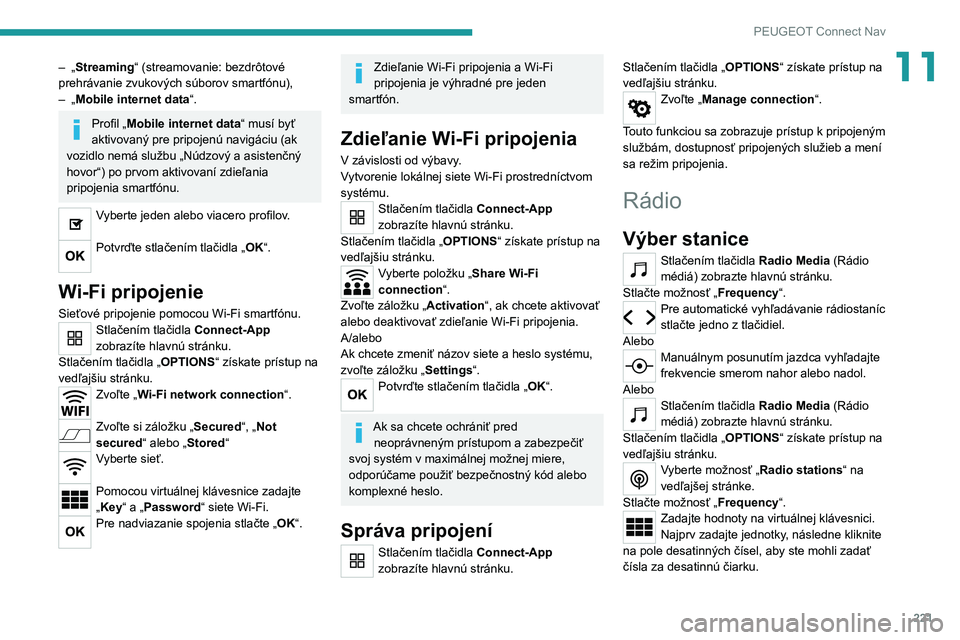
221
PEUGEOT Connect Nav
11– „Streaming“ (streamovanie: bezdrôtové
prehrávanie zvukových súborov smartfónu),
–
„
Mobile internet data “.
Profil „Mobile internet data “ musí byť
aktivovaný pre pripojenú navigáciu (ak
vozidlo nemá službu „Núdzový a asistenčný
hovor“) po prvom aktivovaní zdieľania
pripojenia smartfónu.
Vyberte jeden alebo viacero profilov.
Potvrďte stlačením tlačidla „OK“.
Wi-Fi pripojenie
Sieťové pripojenie pomocou Wi-Fi smartfónu.Stlačením tlačidla Connect-App
zobrazíte hlavnú stránku.
Stlačením tlačidla „ OPTIONS“ získate prístup na
vedľajšiu stránku.
Zvoľte „ Wi-Fi network connection“.
Zvoľte si záložku „Secured“, „Not
secured“ alebo „Stored“
Vyberte sieť.
Pomocou virtuálnej klávesnice zadajte
„Key“ a „Password“ siete Wi-Fi.
Pre nadviazanie spojenia stlačte „OK“.
Zdieľanie Wi-Fi pripojenia a Wi-Fi
pripojenia je výhradné pre jeden
smartfón.
Zdieľanie Wi-Fi pripojenia
V závislosti od výbavy.
Vytvorenie lokálnej siete Wi-Fi prostredníctvom
systému.
Stlačením tlačidla Connect-App
zobrazíte hlavnú stránku.
Stlačením tlačidla „ OPTIONS“ získate prístup na
vedľajšiu stránku.
Vyberte položku „Share Wi-Fi
connection “.
Zvoľte záložku „Activation“, ak chcete aktivovať
alebo deaktivovať zdieľanie Wi-Fi pripojenia.
A/alebo
Ak chcete zmeniť názov siete a heslo systému,
zvoľte záložku „Settings“.
Potvrďte stlačením tlačidla „OK“.
Ak sa chcete ochrániť pred neoprávneným prístupom a zabezpečiť
svoj systém v maximálnej možnej miere,
odporúčame použiť bezpečnostný kód alebo
komplexné heslo.
Správa pripojení
Stlačením tlačidla Connect-App
zobrazíte hlavnú stránku. Stlačením tlačidla „
OPTIONS“ získate prístup na
vedľajšiu stránku.
Zvoľte „ Manage connection“.
Touto funkciou sa zobrazuje prístup k pripojeným
službám, dostupnosť pripojených služieb a mení
sa režim pripojenia.
Rádio
Výber stanice
Stlačením tlačidla Radio Media (Rádio
médiá) zobrazte hlavnú stránku.
Stlačte možnosť „Frequency“.
Pre automatické vyhľadávanie rádiostaníc
stlačte jedno z tlačidiel.
Alebo
Manuálnym posunutím jazdca vyhľadajte
frekvencie smerom nahor alebo nadol.
Alebo
Stlačením tlačidla Radio Media (Rádio
médiá) zobrazte hlavnú stránku.
Stlačením tlačidla „ OPTIONS“ získate prístup na
vedľajšiu stránku.
Vyberte možnosť „Radio stations“ na
vedľajšej stránke.
Stlačte možnosť „Frequency“.
Zadajte hodnoty na virtuálnej klávesnici.
Najprv zadajte jednotky, následne kliknite
na pole desatinných čísel, aby ste mohli zadať
čísla za desatinnú čiarku.